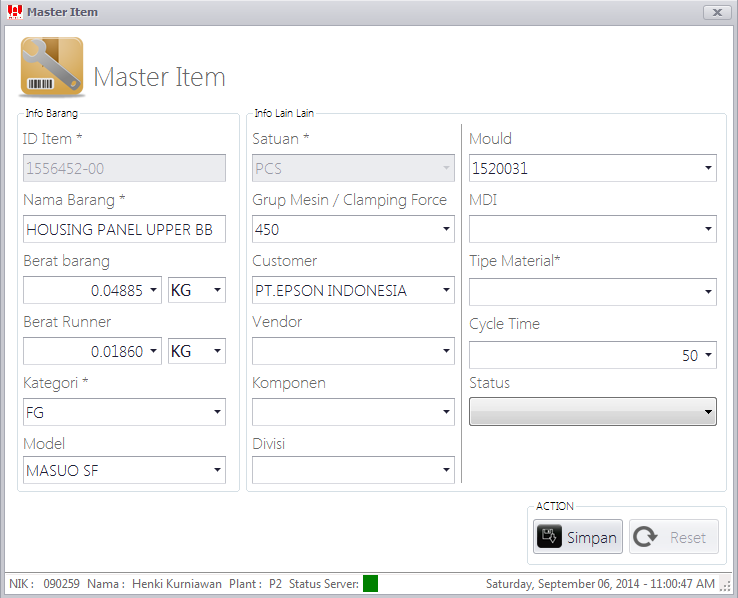Penginputan Item Master: Perbedaan revisi
| Baris 39: | Baris 39: | ||
18. Masukan Cycle Time untuk waktu yang dibutuhkan mesin Injection menghasilkan ID Item/barang tersebut. | 18. Masukan Cycle Time untuk waktu yang dibutuhkan mesin Injection menghasilkan ID Item/barang tersebut. | ||
| − | 19. Pilih Status untuk ID Item/barang tersebut apakah | + | 19. Pilih Status untuk ID Item/barang tersebut apakah Aktif atau Discontinue. |
20. Tekan tombol simpan dan berikan sidik jari Engineering yang terdaftar untuk menyimpan data tsb. | 20. Tekan tombol simpan dan berikan sidik jari Engineering yang terdaftar untuk menyimpan data tsb. | ||
| + | |||
---- | ---- | ||
Validasi : | Validasi : | ||
Revisi per 29 Januari 2015 10.22
Penginputan Item Master dapat dilakukan oleh Engineering dengan :
1. Member Engineering membuka Menu Item Master dengan menggunakan sidik jari yang terdaftar.
2. Klik New pada tampilan Item Master.
3. Masukkan ID Item(Kode barang yang berasal dari Customer atau Supplier).
4. Masukkan Nama Barang (berisi uraian ukuran, warna atau grade material/coloring).
5. Masukkan berat barang (Jika barang merupakan hasil cetak Injection Yasunli) dan pilih satuan berat terkecilnya (Satuan berat tidak boleh dikosongi)
6. Masukkan berat runner (Jika barang merupakan hasil cetak non-Hot Runner dari Injection Yasunli) dan pilih satuan berat terkecilnya (Satuan berat tidak boleh dikosongi).
7. Pilih Kategori dari ID Item/Barang tsb (FG untuk barang jadi siap kirim ke Customer, WIP untuk barang setengah jadi yang akan diproses lanjutan berikutnya setelah injection tidak termasuk barang belum difinishing, Spare part untuk komponen yang dibeli dari luar Yasunli, Chemical untuk cairan pelarut/additif seperti Thinner, Solvent dan Hardener, Ink untuk Tinta Printing, Paint untuk Cat).
8. Pilih/Masukan Model dari ID Item/Barang tersebut. Model ini berasal dari Customer.
9. Pilih Satuan terkecil dari ID Item/Barang tersebut.
10. Pilih Group Mesin/Clamping Force dimana ID Item/Barang tersebut seharusnya diproduksi
11. Pilih Customer dimana yang menggunakan ID Item/Barang ini terakhir (bukan vendor/subkon dari Customer)
12. Masukkan Vendor dimana asal ID Item/Barang ini dijual (Jika barang berupa spare part, biji plastik, masterbatch, additive lainnya)
13. Pilih/masukkan Komponen penyusun dari ID Item/Barang tersebut.
14. Pilih Divisi dimana ID Item/Barang tersebut digunakan.
15. Pilih Mould yang digunakan untuk mencetak barang ini (jika barang merupakan hasil cetak Injection Yasunli. Jika kode mould tidak tesedia maka harus dilakukan Penginputan Mould Master.
16. Masukkan MDI (Material Data Identification) yang digunakan Customer untuk identifikasi material atau hal lainnya untuk ID Item/barang tersebut. (Epson menggunakan MDI untuk identifikasi Material , Sugity menggunakannya dengan sebutan Sebango untuk tiap kode barangnya).
17. Pilih/Masukan Tipe Material sebagai pengelompokan material dari ID Item/barang tersebut.
18. Masukan Cycle Time untuk waktu yang dibutuhkan mesin Injection menghasilkan ID Item/barang tersebut.
19. Pilih Status untuk ID Item/barang tersebut apakah Aktif atau Discontinue.
20. Tekan tombol simpan dan berikan sidik jari Engineering yang terdaftar untuk menyimpan data tsb.
Validasi :
1. ID Item/Kode barang yang telah tersimpan tidak bisa diedit/dihapus.
2. ID Item yang telah berstatus Discontinue tidak dapat tampil pada pembuatan SPP dan pembuatan Label & tidak dapat dibuat Aktif kembali.
3. Satuan berat barang tidak boleh dikosongi (harus dipilih).
4. Spasi di depan & di belakang ID Item akan dihapus oleh system (truncate). Untuk menghidari tidak berhasilnya pencarian/pengelompokan barang saat pelaporan atau pemrosesan data.